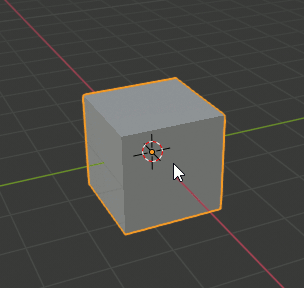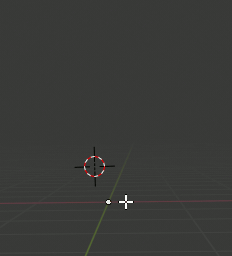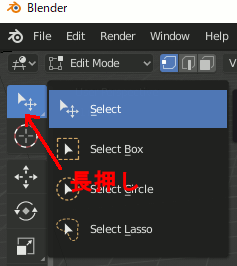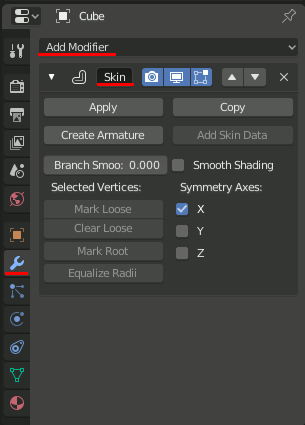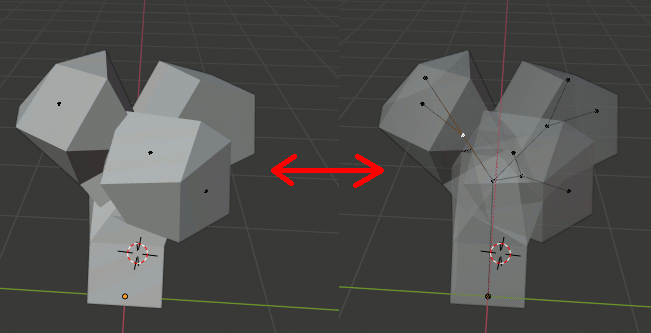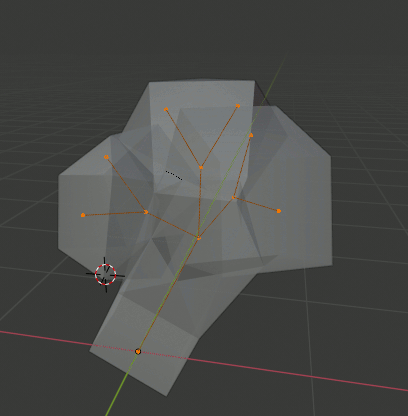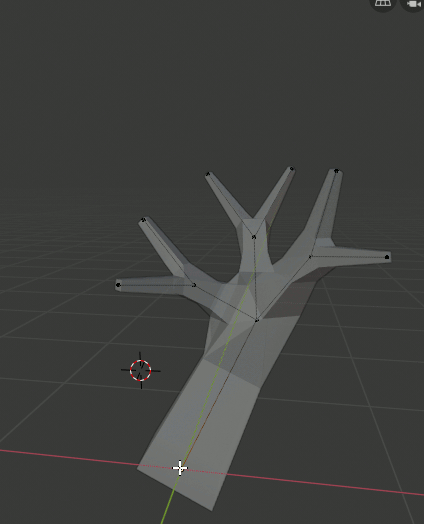スポンサーリンク
Make Low Poly Trees & Save the Planetのチュートリアルを試す(Blender 2.8)(1)
ローポリの自然物のチュートリアル。Blender 2.8のUIになれるにはちょうどいい素材。
1:05~
1.キューブを頂点に
TabキーでEditモードに入り、[1] キー (NumPadではないほう)を押しVertex Selectにする。そして[A]キーでキューブの頂点を全て選択し、[Alt+M]→At Centerで一つの頂点にマージする
2.木の骨格を作る
Editモードのまま、頂点を選択し、[E]で押し出して木の形を作る。
頂点がうまく選択できない、[C]の範囲選択が解除できないときは、左上のSelectのモードがただのSelectになっているかを確認する。
3.Skinモディファイアを適用
Editモードで[Alt+Z]を押すと、X-rayモードになり頂点とエッジが見やすくなる
[Ctrl+A]でスケールを変更する
エッジの両端を選択し、[右クリック→Subdivide]で分割できる
形が整ったら、ObjectModeに戻りApplyする。
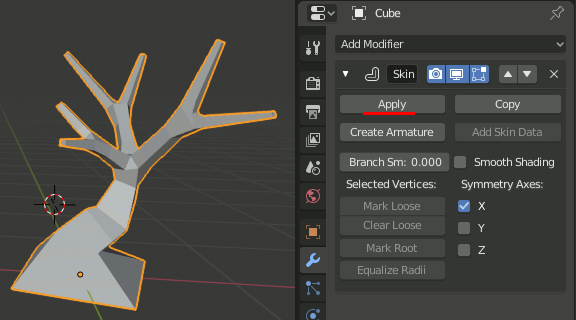
4.木に葉を追加する
木の先端を[Shift+右クリック]で3Dカーソルをクリック位置に配置する
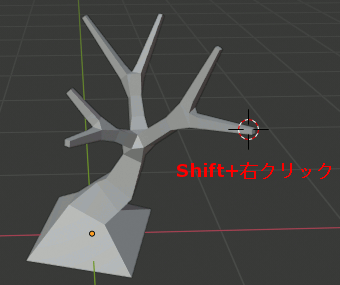
[Shift+A]→[Mesh]→Ico SphereでICO Sphereを追加
ICO Sphere はSubdivisionsを1にしてよりポリゴンぽくする
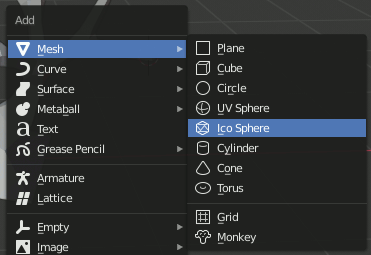
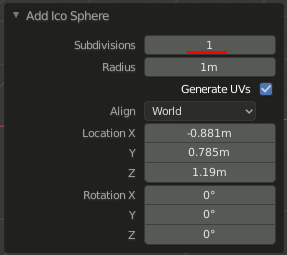
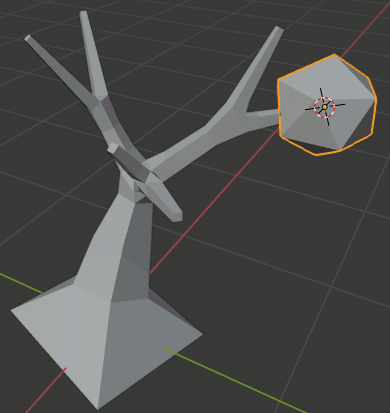
[Shift+D]で複製、[R]で回転、[S]で縮小などを行い、葉を増やして配置する
5.移動・次の準備
[B]の矩形選択で木全体を選択し、[G][X]でX方向にずらしておく。
[Shift+S]→Cursor to World Originを選択し、3Dカーソルを(0,0,0)に初期化する
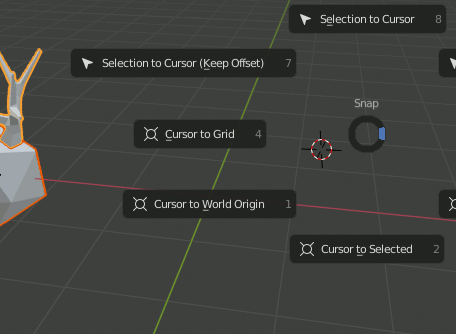
次回:二本目
この記事のトラックバックURL: